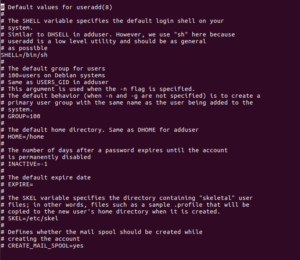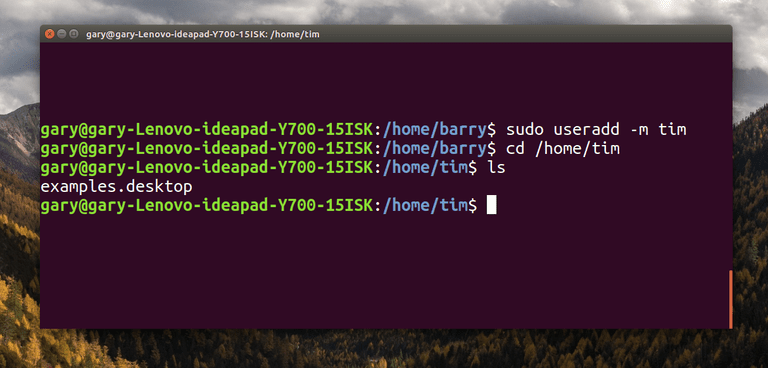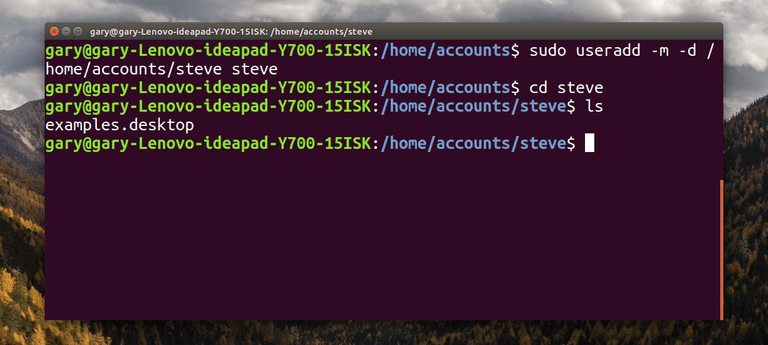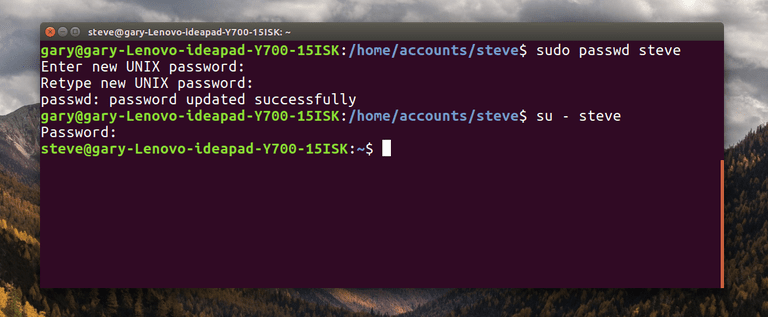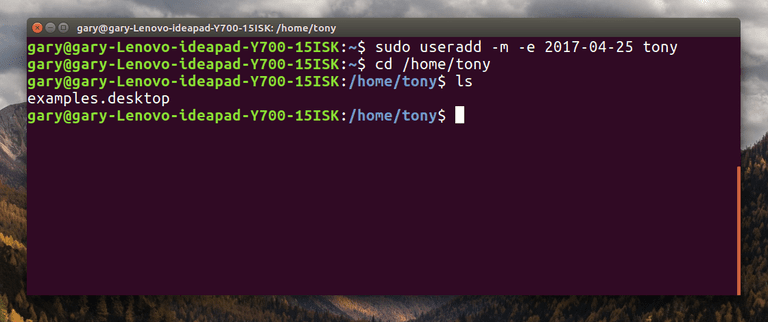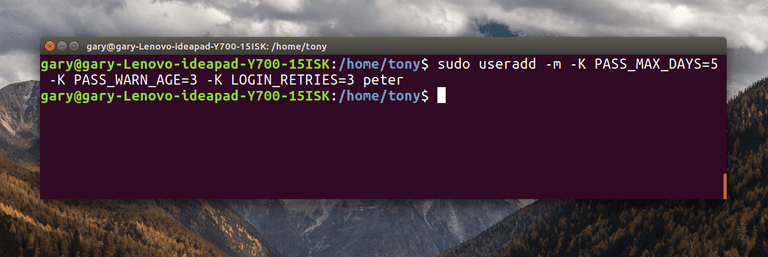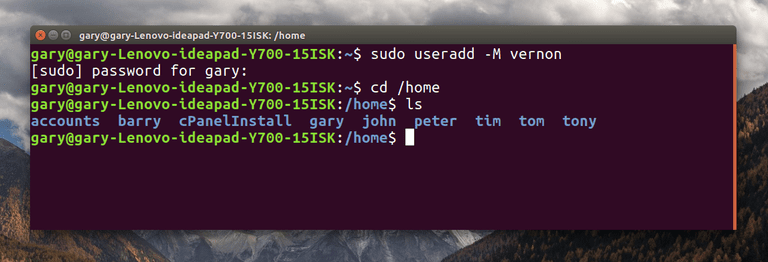- Настройка создание пользователей linux
- Создание, редактирование и удаление пользователей в Linux
- Создание
- Ключи (опции)
- Как создать пользователя Linux с помощью командной строки
- Введение
- Как создать пользователя Linux
- Как создать пользователя с домашним каталогом
- Как создать пользователя с помощью другого домашнего каталога
- Как изменить пароль пользователя с помощью Linux
- Создать пользователя с датой истечения срока действия
- Как указать срок действия пароля для входа в систему при создании пользователя
- Создание полномочий пользователя без домашней папки
- Выводы
Настройка создание пользователей linux
Ядро Linux работает с идентификаторами, присвоенными пользователям. Каждый пользователь имеет личный числовой идентификатор user id или uid , потому что обрабатывать числа для компьютера проще, чем строковые имена пользователей. Отдельная база данных, вынесенная за пределы ядра, связывает текстовое имя пользователя username (аккаунт) , с соответствующими user id. База данных хранит также немало полезной информации о каждом пользователе.
Для создания пользователя надо добавить сведения о нем в базу данных пользователей и создать домашний каталог для него. Также возможна установка начальных файлов настроек.
Большинство дистрибутивов Linux имеют программу для создания пользователей. Хуже то, что такие программы везде разные. Есть две наиболее распространенные команды: adduser и useradd ; возможно применение графического интерфейса. Пользователя можно добавить и в ручном режиме.
База данных о пользователях в Unix системах является текстовым файлом /etc/passwd (называется файл паролей (password file) ), который хранит все имена пользователей и сведения о них. Каждому имени пользователя (логину) соответствует одна строка из семи полей, разделенных двоеточиями:
Имя пользователя в системе (его аккаунт).
Пароль (в зашифрованном виде).
Числовой user id.
Числовой group id.
Полное имя и другие сведения о пользователе.
Login shell (программа, запускаемая при входе в систему).
Формат полей детально описан в man-руководстве на passwd .
Каждый пользователь может читать файл паролей, например для поиска имени другого пользователя. К тому же, такая возможность позволяет разлиным командам показывать имена полльзователей вместо их числовых мдентификаторов. Увы, зашифрованные пароли также доступны на чтение всем. Конечно, они зашифрованы, но теоретически (да и практически, судя по опыту переводчика) это не проблема.
Многие Linux-системы применяют теневые пароли (shadow passwords) . Это альтернативный путь хранения паролей: они пишутся в отдельный файл. /etc/shadow , который доступен уже только для root. Файл /etc/passwd вместо пароля будет во втором поле каждой строки хранить только специальный маркер. Любая программа, которой надо проверять пароли, выполняется с setuid от имени root и может обращаться к затененному файлу паролей. Нормальные программы, которым нужны только другие поля из файла паролей, не смогут получить пароли.
На большинстве систем не имеет значения, что числовые значения идентификаторов пользователя и группы, но если Вы используете сетевую файловую систему (Network filesystem, NFS), Вы должны иметь одни и те же uid и gid на всех системах. Это потому, что NFS также идентифицирует пользователей по числовым uid. Если Вы не используете NFS, Вы можете позволить вашему инструменту создания пользоваьелей выбирать их автоматически.
Если Вы используете NFS, вы должны изобрести механизм для синхронизирования информации о пользователях и группах. Одним из вариантов является система NIS.
Вы должны избегать многократно использовать числовой uid (и текстовое имя пользователя), потому что новый владелец uid (или имени пользователя) может получить доступ к файлам старого владельца (почте, например).
Когда создается домашний каталог для нового пользователя, он инициализируется файлами из каталога /etc/skel . Администратор системы может создавать файлы в /etc/skel , которые будут обеспечивать хорошую заданную по умолчанию среду для пользователей. Например, он мог бы создавать конфигурацию /etc/skel/.profile , которая устанавливает системную переменную EDITOR равной некоторому редактору, который является дружественным к новым пользователям.
Однако, обычно самое лучшее пробовать хранить в /etc/skel как можно меньше, так как будет почти невозможно модифицировать файлы существующих пользователей. Например, если имя дружественного редактора измененится, все существующие пользователи должны будут отредактировать свои .profile . Администратор системы мог бы попробовать сделать это автоматически с применением какого-либо скрипта, но это равнозначно попытке разрушить чей-то файл.
Всякий раз, когда возможно, лучше поместить глобальную конфигурацию в глобальные файлы, типа /etc/profile . Этим путем можно модифицировать все без того, чтобы разрушить собственные установки пользователей.
Чтобы создавать нового пользователя вручную, выполните следующее:
Отредактируйте файл паролей /etc/passwd редактором vipw и добавьте строку для нового пользователя. Будьте внимательным с синтаксисом. Не редактируйте каким попало редактором! vipw блокирует файл, так, чтобы другие команды не пробовали модифицировать его в то же самое время. Вы должны записать в поле пароля ` * ‘ так, чтобы было невозможно войти.
Точно так же редактируйте /etc/group редактором vigr , если надо создать новую группу
Создайте основной каталог пользователя командой mkdir .
Скопируйте файлы из /etc/skel в домашний каталог нового пользователя.
Смените владельца и права доступа для свежесозданных файлов и каталогов командами chown и chmod . Опция -R весьма полезна. Правильные разрешения немного разные для разных систем, но обычно следующие команды делают то, что надо:
Установите пароль командой passwd .
После того, как Вы устанавливаете пароль в последнем шаге, пользователь сможет работать. Вы не должны устанавливать пароль, пока все остальное не сделано, иначе пользователь может неосторожно войти, в то время как вы еще копируете файлы.
Иногда необходимо создать псевдопользователя. Такой пользователь никогда не используется как обычный. Например, чтобы установить анонимный сервер FTP станция (так, чтобы любой мог сгружать и загружать файлы без необходимости иметь логин в системе), Вы должны создать пользователя ftp. В таких случаях, пароль задавать не надо. Значит, файл пароля имеет всю информацию относительно пользователя за исключением его пароля.
Источник
Создание, редактирование и удаление пользователей в Linux
В данной инструкции рассказывается о работе с пользователями Linux через терминал (с применением командной строки).
Создание
* опции не являются обязательными при создании пользователя.
* в данном примере создается учетная запись dmosk.
Для учетной записи стоит сразу создать пароль:
* после ввода, система попросит ввести пароль дважды.
Ключи (опции)
| Ключ | Описание и примеры |
|---|---|
| -b | Задает базовый каталог для домашнего каталога useradd dmosk -b /var/home |
| -c | Создает комментарий для описания учетной записи useradd dmosk -c «Пользователя для управления системой» |
| -d | Полный путь к домашнему каталогу пользователя useradd dmosk -d /home/newuser |
| -D | Позволяет показать или изменить настройки по умолчанию, которые будут применяться при последующем создании пользователей useradd dmosk -Ds /bin/bash |
| -e | Дата, после которой учетная запись устареет. useradd dmosk -e 2017-12-31 |
| -f | Число дней, после которого учетная запись с устаревшим паролем будет заблокирована useradd dmosk -f 0 |
| -g | Задает основную группу useradd dmosk -g altternativegroup |
| -G | Задает дополнительные группы useradd dmosk -G wheel |
| -k | Путь к источнику скелета (файлы с шаблонами для нового пользователя) useradd dmosk -k /var/skel |
| -m | При создании пользователя создать домашний каталог useradd dmosk -m |
| -M | Не создавать домашний каталог useradd dmosk -M |
| -N | Не создавать основную группу с таким же именем, как у пользователя useradd dmosk -N |
| -o | Разрешает создание учетной записи с повторяющимся UID useradd dmosk -u 15 -o |
| -p | Задает пароль useradd dmosk -p pass |
| -r | Системная учетная запись (без домашнего каталога и с идентификаторами в диапазоне SYS_UID_MIN — SYS_UID_MAX из файла /etc/login.defs) useradd dmosk -r |
| -R | Каталог, в который выполняется chroot useradd dmosk -R /var/chroot/home |
| -s | Путь до оболочки командной строки useradd dmosk -s /bin/csh |
| -u | Задает UID useradd dmosk -u 666 |
| -U | Имя группы будет таким же, как у пользователя useradd dmosk -U |
Актуальный список ключей можно получить командой useradd -h.
Источник
Как создать пользователя Linux с помощью командной строки
В этой статье мы детально разберем, как создать пользователя Linux.
Введение
В этом руководстве показано, как создавать пользователей в Linux с помощью командной строки.
Хотя многие настольные Linux-дистрибутивы представляют собой графический инструмент для создания пользователей, у вас есть хорошая возможность, чтобы узнать, как это сделать из командной строки, чтобы вы могли передавать свои навыки из одного дистрибутива другому без изучения новых пользовательских интерфейсов.
Как создать пользователя Linux
Начнем с создания простого пользователя.
Следующая команда добавит в вашу систему нового пользователя, называемого test:
Что произойдет, когда эта команда будет запущена, будет зависеть от содержимого файла конфигурации, расположенного в / etc / default / useradd.
Чтобы просмотреть содержимое файла / etc / default / useradd, выполните следующую команду:
В конфигурационном файле будет установлена оболочка по умолчанию, которая в Ubuntu будет bin / sh. Все остальные параметры закомментированы.
Выбранные параметры позволяют установить домашнюю папку по умолчанию, группу, количество дней после истечения срока действия пароля до того, как учетная запись станет отключенной, и дату истечения срока действия по умолчанию.
Важное значение для получения информации из вышеприведенной информации заключается в том, что запуск команды useradd без каких-либо переключателей может приводить к различным результатам в разных дистрибутивах, и все это связано с настройками в файле /etc/default/useradd.
В дополнение к файлу /etc/default/useradd, также есть файл с именем /etc/login.defs, который будет рассмотрен ниже в руководстве.
Важно: sudo не устанавливается в каждом дистрибутиве. Если он не установлен, вам необходимо войти в учетную запись с соответствующими разрешениями для создания пользователей.
Итак, мы разобрались с тем как создать пользователя Linux с помощью командной строки, далее давайте разберем то как редактировать некоторые данные.
Как создать пользователя с домашним каталогом
Предыдущий пример был довольно простым, но пользователю может быть присвоен или не назначен домашний каталог на основе файла настроек.
Чтобы заставить создать домашний каталог использовать следующую команду:
Вышеприведенная команда создает / home / test папку для пользовательского теста.
Далее, давайте узнаем как создать пользователя LINUX с помощью командной строки с другого каталога.
Как создать пользователя с помощью другого домашнего каталога
Если вы хотите, чтобы пользователь имел домашнюю папку в другом месте по умолчанию, вы можете использовать ключ -d.
sudo useradd -m -d / test test
Вышеупомянутая команда создаст папку под названием test для пользовательского теста в корневой папке.
Примечание. Внутри -m-переключателя папка может не создаваться. Это зависит от настройки в /etc/login.defs.
Чтобы заставить это работать, не указав ключ -m, отредактируйте файл /etc/login.defs, а в нижней части файла добавьте следующую строку:
Как изменить пароль пользователя с помощью Linux
Теперь, когда вы создали пользователя с домашней папкой, вам нужно будет изменить пароль пользователя.
Чтобы установить пароль пользователя, вам необходимо использовать следующую команду:
Вышеупомянутая команда позволит вам установить пароль тестового пользователя. Вам будет предложено ввести пароль, который вы хотите использовать.
Создать пользователя с датой истечения срока действия
Если вы работаете в офисе, и у вас есть новый подрядчик, начинающий, кто будет находиться в вашем офисе в течение короткого периода времени, вы захотите установить дату истечения срока действия своей учетной записи пользователя.
Аналогичным образом, если у вас есть семья, приезжающая к вам, вы можете создать учетную запись пользователя для этого члена семьи, срок действия которой истекает после их выхода.
Чтобы установить дату истечения срока действия при создании пользователя, используйте следующую команду:
useradd -d /home/test -e 2016-02-05 test
Дата должна указываться в формате ГГГГ-ММ-ДД, где ГГГГ — год, ММ — номер месяца, а ДД — номер дня.
Как указать срок действия пароля для входа в систему при создании пользователя
Вы можете установить дату истечения срока действия пароля, количество попыток входа в систему и тайм-аут при создании пользователя.
В следующем примере показано, как создать пользователя с предупреждением о пароле, максимальное количество дней до истечения срока действия пароля и повторных попыток входа в систему.
sudo useradd test5 -m -K PASS_MAX_DAYS = 5 -K PASS_WARN_AGE = 3 -K LOGIN_RETRIES = 1
Создание полномочий пользователя без домашней папки
Если в файле login.defs установлен параметр CREATE_HOME, тогда, когда пользователь будет создан, автоматически будет создана домашняя папка.
Чтобы создать пользователя без домашней папки, независимо от настроек, используйте следующую команду:
Это довольно запутанно, что -m означает создание дома и -M стенды для дома не создают.
Выводы
Надеемся, вы узнали много полезного из этого руководства и поняли как создать пользователя Linux. Если у вас остались какие-то вопросы по этой теме, то пишите их в форму комментариев. Также, вы можете ознакомиться с другими руководствами.
Если вы нашли ошибку, пожалуйста, выделите фрагмент текста и нажмите Ctrl+Enter.
Источник